当你在浏览网页、阅读电子书或处理PDF文档时遇到想摘录的文字片段,是否会因格式复杂无法直接复制而倍感头疼?
如果仅仅只需轻轻一点就能瞬间将其捕捉并转为可编辑的文本,摆脱复制粘贴的烦恼,你有没有很心动?赶紧看过来~
一、借助好用的截图识别软件1、Quicker(PC)
https://getquicker.net/
一款Windows效率神器,有集成数百种实用工具,可为任何常用内容建立捷径方便触发,也能设计组合动作,轻松应对多种使用场景,即用即开,用完即关。
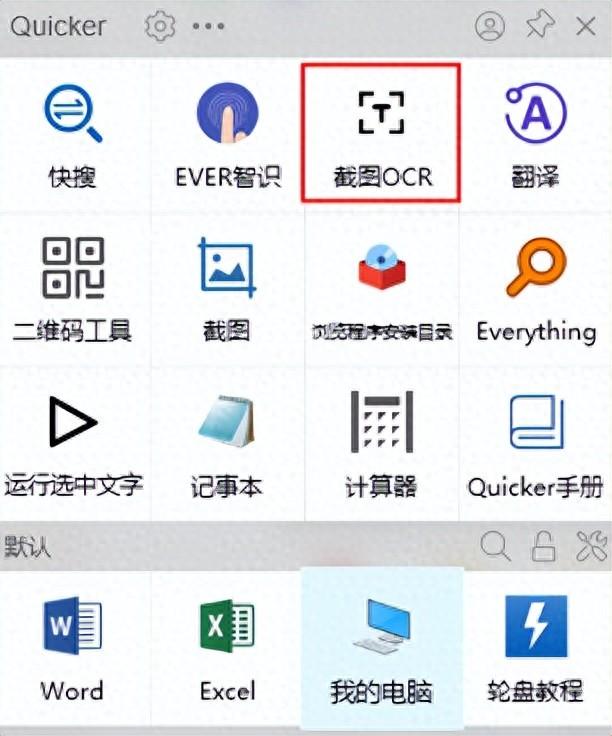
打开后点击【截图OCR】截取需识别的区域或内容,文字识别成功后会自动显示到页面,会保持原有排版格式,也支持排版、编辑、翻译、纠错等多种处理。
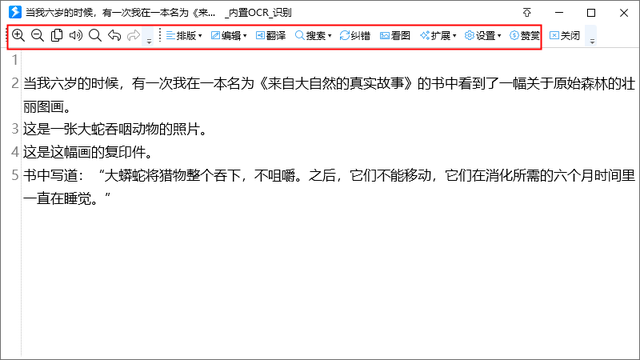
2、搜狗输入法(PC)
https://shurufa.sogou.com/
一直是我的本命输入法,这也是无意间发现的隐藏功能。自带的“智能输入助手”有提供多种工具可供使用,图片转文字就在其中,包括截图识别和图片识别。
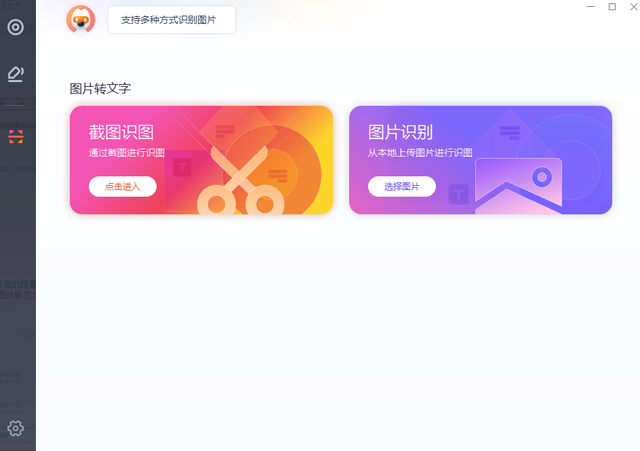
按住左键选取截图区域,按方向键微调选区,不满意可重新截图,识别后的文字排版一般不发生改变,支持复制或下载为TXT文本,但不可直接手动修改。
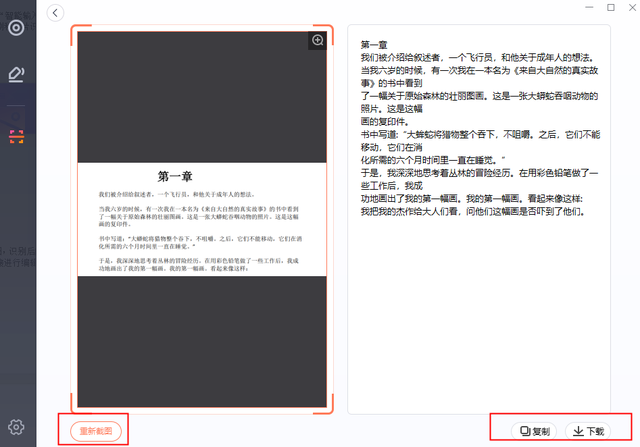
3、迅捷OCR文字识别软件(PC)
https://www.xunjiepdf.com/ocr
一款专业的文字识别软件,提供单张识别和批量识别工具,多国语言识别、手写文字识别、截图识别、万物识别等也通通都能搞定,轻松应对各种需求。
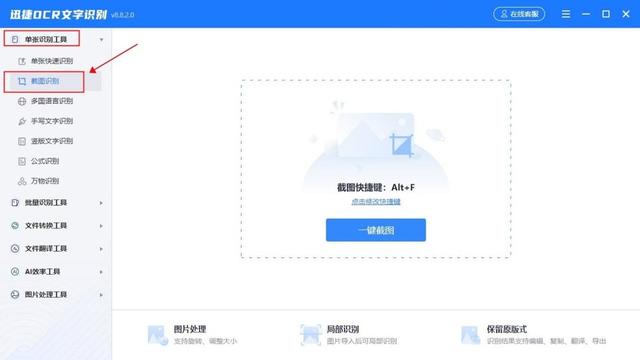
【截图识别】位于“单张识别工具”分类下,各种文件类型都能做到一键提取精准识别,直接点击“一键截图”或按快捷键“Alt+F”就能立马选取识别内容。

截图可进行放大、缩小、左右旋转和局部识别处理,识别文件会和识别结果一同展示,还支持智能排版或逐行排版,翻译、复制以及多格式导出也不在话下。

可供选择的翻译语言也超百种,翻译结果和识别文件也会同时展示,方便进行对照查看,双语对照、语音朗读和内容复制也支持,真的很值得推荐!

4、QQ(PC)
https://im.qq.com/index/
一款大众熟知的社交软件,截图识别也支持。登录后任意打开一个对话框,点击剪刀图标选择“屏幕识图”或按下快捷键“Ctrl+Alt+0”选取区域进行文字识别。
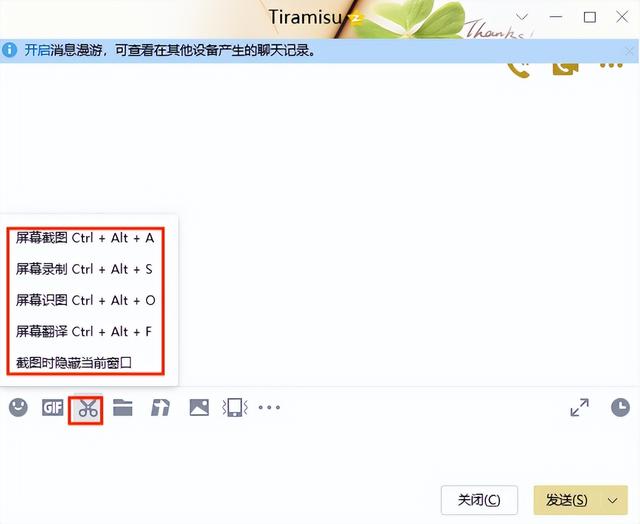
识别速度还挺快的,支持中、英两种语言,识别结果会直接显示在截图的右侧,支持编辑和复制,也可下载TXT文本到本地,还能同步到腾讯在线文档。
 二、先截图,然后通过图片转文字
二、先截图,然后通过图片转文字看似多了一个步骤,其实并不影响速度,毕竟截图简直太easy!
1、WPS Office(PC)
https://www.wps.cn/
一款日常高频使用的办公软件,功能丰富多样,【图片转文字】也支持。新建Word文档后插入截图,接着点击图片,在自动跳转的“图片工具”栏下就能找到。
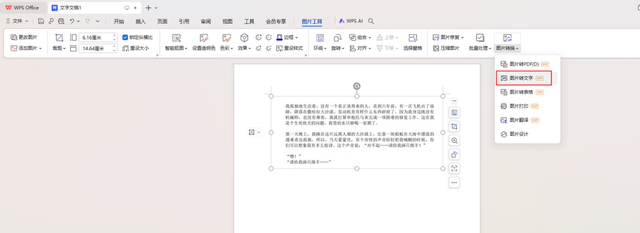
可继续添加截图,支持旋转、透视矫正等处理,文本可全选或自由选取,转换类型分纯文字、带格式文档和带格式表格,结果能直接预览,但导出需开通会员。
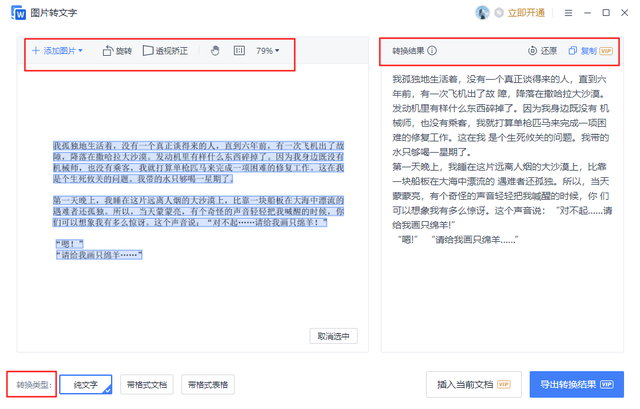
2、图片编辑助手(PC)
https://www.xunjiepdf.com/tupian
一款功能全面且强大的图片处理软件,界面简洁,分类明确,修图小白也可快速上手。这里需要用到的是【图片转文字】,就位于“特色功能”分类下。
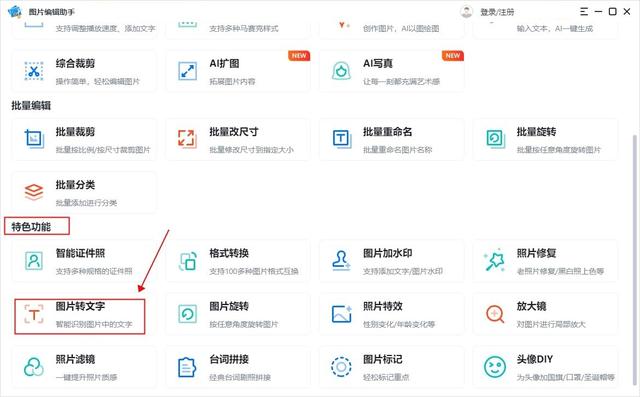
点击后添加单张图片,图片支持缩放、旋转和局部识别,识别结果会显示在文件右侧,方便进行对照查看,智能排版和逐行排版也支持,满足不同场景需求。
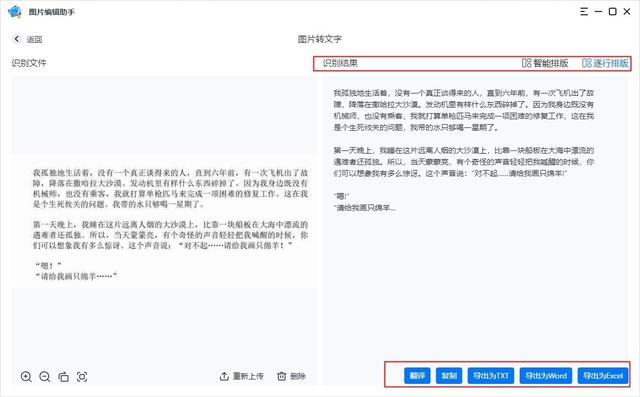
识别准确率有保证,断句、标点等都有做到精准还原,识别结果支持复制或一键导出为TXT、Word和Excel格式,多语种翻译也能一站式完成,实用性真的强!
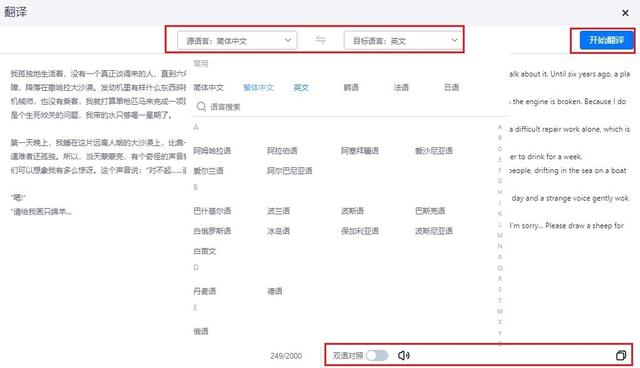
3、Convertio(Web)
https://convertio.co/zh/
一款备受好评的在线文件转换器,OCR识别也支持,可上传的文件包括多种图片格式及PDF,选择文档中使用的所有语言、输出格式和页码后点击“识别”。

非注册用户一次至多可识别10页,图片上传完成后便会自动开始处理,完成后点击下载就能导出使用,并且所有操作都在云端进行,不会消耗计算机资源。
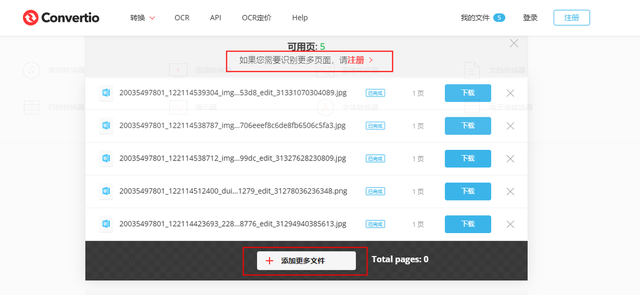
4、百度网盘(Web)
https://pan.baidu.com/
千万别小瞧它,除超大的存储空间外还有内置众多实用工具,包括文件传输、识别转换等多个方面,图片转Word、文字识别也能用它,操作也比较简单。
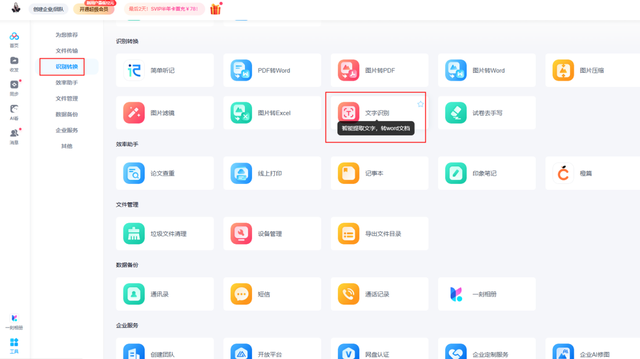
这里以【文字识别】为例,找到后点击进行图片选择,本地图片和网盘图片都可,一次可添加多张,识别结果可手动编辑,也支持撤销,最后选择格式保存即可。
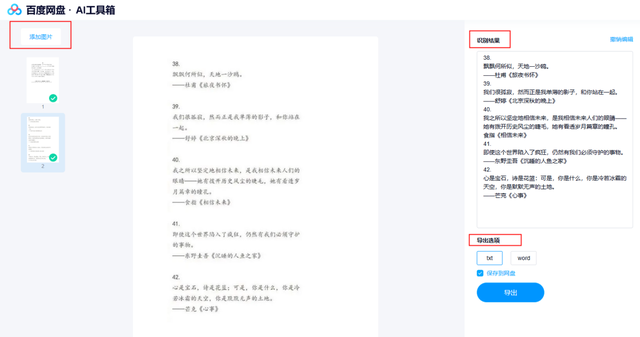
5、懒人办公(Web)
https://www.lanren.work/
一个不可多得的办公平台,有提供多种精品模板和实用工具,其中的“图片工具”类别下就有包含“图片文字提取”功能,只需简单3步,方便又高效。
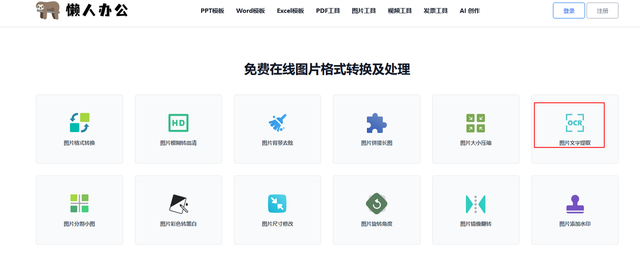
可一次上传多张图,系统会批量处理,识别语言有分8种,选择后点击“提取文字”,仅要数秒就能在云端自动处理完成,文件还会在30分钟后自动删除。
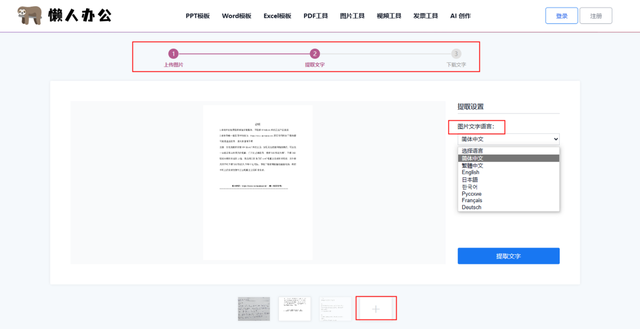
以上就是今天的全部内容分享了,希望能有所帮助! 喜欢的朋友记得点赞转发+关注呦~
